雖然手機螢幕越來越大,但下班或是放假在家,還是用電視螢幕的大畫面看才爽!不過手機、電視、螢幕搭配組合百百種,就讓 S-Care 神腦生活誌分享常見的手機投影方法給各位吧!
手機投影第一招:Chromecast (Google Cast)
近年來的電視大多都搭載了作業系統,讓消費者能直接在電視上下載 App 來觀賞影片。但有時候你要想用的 App 並未提供電視版,沒得下載怎麼辦?這時候就靠投影來解決啦!
如果你使用的是 Android 手機,而且電視所搭載的操作介面或作業系統是 Google TV、Android TV,那投影方式十分簡單,只要採用電視內建的 Chromecast 功能(Google Cast)就沒問題!
使用方式也很容易,只要將手機連接上與電視一樣的 Wi-Fi 網路,並打開想要在電視上投影觀看的 app,在 app 中點選投影圖示,並選擇你的電視,連接上之後投影圖示會變成藍色,而影像就會成功投放到電視上囉。而且開始投放之後,你還可以繼續操作手機做其他事情,手機投影到電視的畫面仍會繼續播放。想要邊追劇邊用 LINE 聊天完全沒問題!

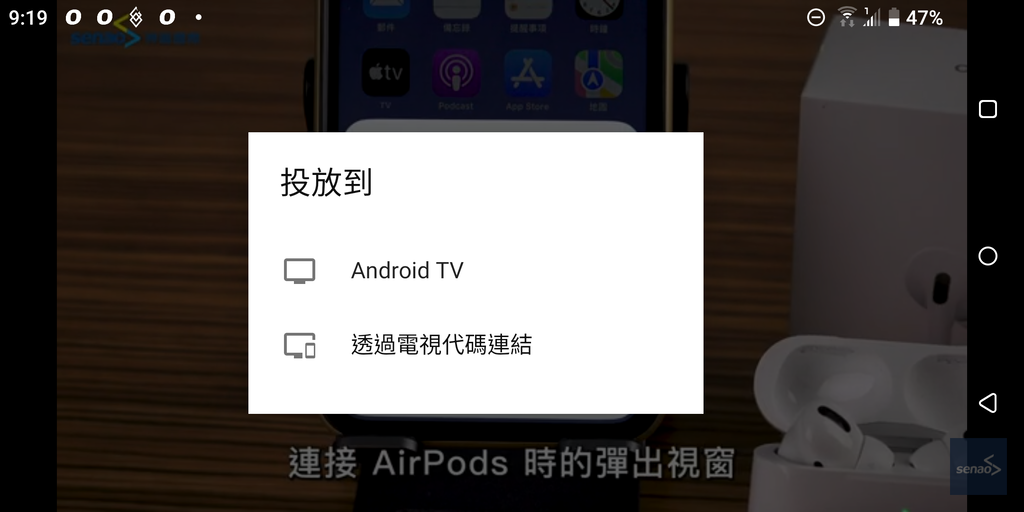
如果 App 沒有支援投影功能,則可以透過 Google Home 這個 app 來投影手機畫面。同樣只要連線至同一個 Wi-Fi 網路,就能以鏡像的方式,將手機畫面投影到電視螢幕上,不過這種方式就無法讓你看影片時同時使用手機,因為手機上的操作畫面會直接顯示在電視上。
手機投影第二招:iPhone 就用 AirPlay
如果你使用的手機是 iPhone,想要投影到電視螢幕的話,就靠 AirPlay 吧!現在不少電視品牌例如 LG、Samsung、Sony 等等都支援「AirPlay 2」功能。
只要手機與電視都連接到相同的 Wi-Fi 網路,並開啟想要於電視螢幕上投影觀看影片的 app,再點下 AirPlay 投影圖示選擇你的電視即可,這時你就可以在電視螢幕上開始觀賞影片,同時手機也可以繼續去做其他事情。
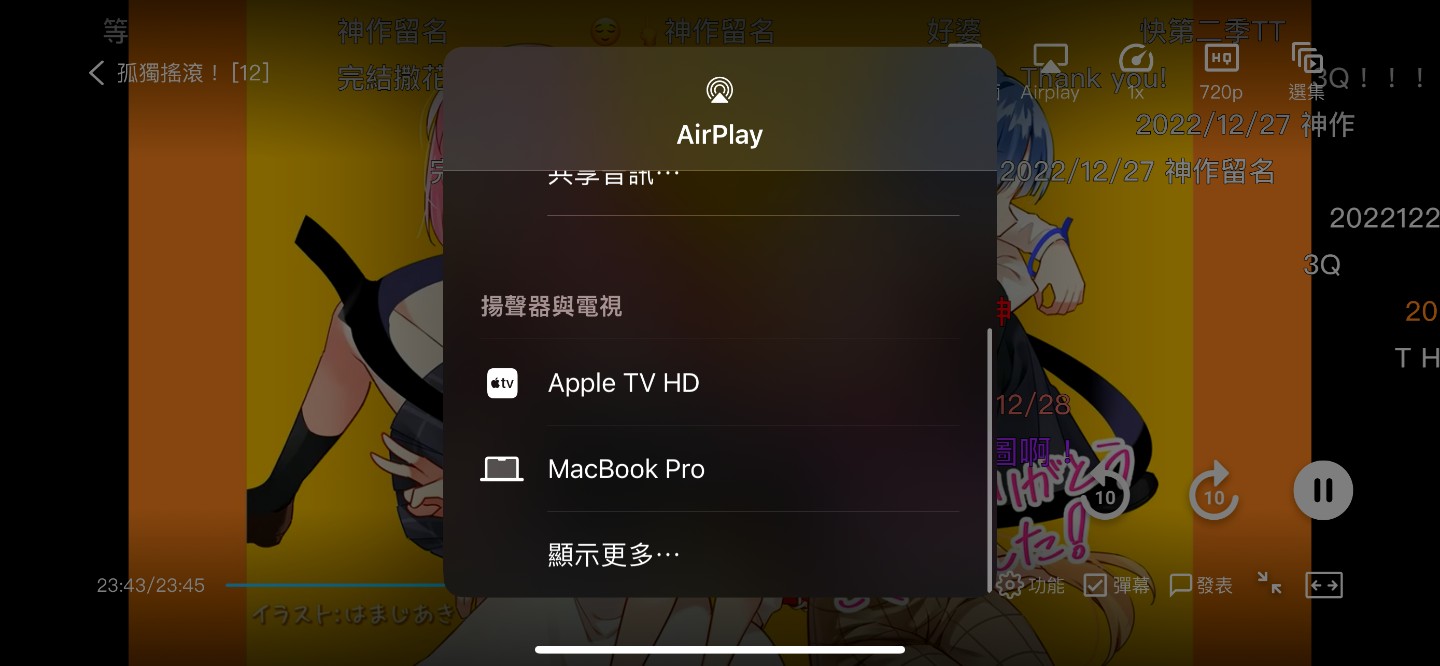
如果 App 沒有支援投影功能,你可以滑出「控制中心」點選「螢幕鏡像輸出」圖示來鏡像投影 iPhone 畫面到電視螢幕上。電視螢幕將會同步顯示手機上的畫面,無論是用來看不支援 AirPlay 的影片播放 app 或是拿來打手遊都沒問題喔!
手機投影第三招:其實 iPhone 也能用 Chromecast 投影
要是你的手機與電視是 iPhone 以及 Android TV,只要你使用的影音 App 有支援 Chromecast 投影功能,也能在大大的電視螢幕上欣賞影片。操作方式同樣是先連接上一樣的 Wi-Fi 網路,接著按下 App 中的 Chromecast 投影圖示後選擇你的電視,就能將手機上的影片投影到電視螢幕上播放囉!
上面介紹的 AirPlay 以及 Chromecast 投影是目前最常見的手機投影到電視的方式。而有些品牌還會提供額外的投影方式供消費者選用,例如三星的 Galaxy 手機以及 Smart TV 可以透過「Smart View」將手機畫面鏡射至電視螢幕上,或是有些電視會提供名字各異的 Miracast(Wi-Fi Direct)功能讓支援的手機、筆電等裝置可以無線投影至螢幕上,各位有興趣的話可以參考電視或手機的規格說明看看是否有支援囉!



